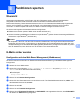Network User's Guide
Table Of Contents
- NETZWERKHANDBUCH
- Inhaltsverzeichnis
- 1 Einführung
- 2 Netzwerkeinstellungen des Gerätes ändern
- 3 Gerät für ein Wireless-Netzwerk konfigurieren (für HL-2280DW, DCP-7055W, DCP-7057W, DCP-7070DW und MFC-7860DW)
- Übersicht
- Schritte zur Wireless-Netzwerkkonfiguration
- Überprüfen Sie Ihre Netzwerkumgebung
- Wählen Sie ein Verfahren für die Wireless-Netzwerkeinrichtung
- Wireless-Netzwerkgerät mit dem Setup-Assistenten über das Funktionstastenfeld konfigurieren (empfohlen)
- Konfiguration Ihres Gerätes mittels WPS oder AOSS™ über das Funktionstastenfeldmenü für ein Wireless-Netzwerk (Konfiguration per Tastendruck) (nur Infrastrukturmodus)
- Wireless-Netzwerkgerät mit dem Brother-Installationsprogramm auf der CD-ROM konfigurieren
- Wireless-Netzwerkgerät mit dem PIN-Verfahren des Wi-Fi Protected Setup konfigurieren (nur Infrastruktur-Modus)
- Gerät für ein Wireless-Netzwerk konfigurieren (für Infrastruktur- und Ad-hoc-Modus)
- Setup-Assistenten über das Funktionstastenfeld verwenden
- WPS- oder AOSS™-Menü des Funktionstastenfelds für die Wireless-Netzwerkkonfiguration des Gerätes verwenden (Konfiguration per Tastendruck)
- Konfiguration des Gerätes, wenn die SSID nicht rundgesendet wird
- Gerät mit dem Brother-Installationsprogramm auf der CD-ROM für ein Wireless-Netzwerk konfigurieren
- PIN-Verfahren des Wi-Fi Protected Setup verwenden
- 4 Wireless-Konfiguration mit dem Brother-Installationsprogramm (für HL-2280DW, DCP-7055W, DCP-7057W, DCP-7070DW und MFC-7860DW)
- 5 Einstellungen über das Funktionstastenfeld
- Netzwerk-Menü
- TCP/IP
- Ethernet (nur verkabeltes Netzwerk)
- Status (für DCP-7065DN, MFC-7360N, MFC-7460DN und MFC-7860DN)/Status (verkabelt) (für HL-2280DW, DCP-7070DW und MFC-7860DW)
- Setup-Assistent (nur für Wireless-Netzwerke)
- WPS oder AOSS™ (nur für Wireless-Netzwerke)
- WPS mit PIN-Code (nur für Wireless-Netzwerke)
- WLAN-Status (nur für Wireless-Netzwerke)
- MAC-Adresse
- Werkseinstellungen (für HL-2280DW, DCP-7070DW und MFC-7860DW)
- Verkabelt aktiv (für HL-2280DW, DCP-7070DW und MFC-7860DW)
- WLAN aktiv (für HL-2280DW, DCP-7055W, DCP-7057W, DCP-7070DW und MFC-7860DW)
- E-Mail / IFAX (für MFC-7460DN, MFC-7860DN und MFC-7860DW (wenn Sie IFAX herunterladen))
- Neue Standardeinstellungen für Scan to E-Mail-Server (MFC-7460DN, MFC-7860DN und MFC-7860DW (wenn Sie IFAX herunterladen))
- Scan to FTP (für MFC-7460DN, MFC-7860DN und MFC-7860DW)
- Fax to Server (für MFC-7460DN, MFC-7860DN und MFC-7860DW: als Download verfügbar)
- Zeitzone
- Netzwerkeinstellungen auf die werkseitigen Standardeinstellungen zurücksetzen
- Netzwerk-Konfigurationsliste drucken
- WLAN-Bericht drucken (für HL-2280DW, DCP-7055W, DCP-7057W, DCP-7070DW und MFC-7860DW)
- Funktionstabelle und werkseitige Standardeinstellungen
- Netzwerk-Menü
- 6 Web Based Management
- 7 Internet-Faxfunktion (für MFC-7460DN, MFC-7860DN und MFC-7860DW: als Download verfügbar)
- 8 Funktionen sperren
- 9 Problemlösung
- Anhang A
- Stichwortverzeichnis
67
8
8
Übersicht 8
Heutzutage sind Netzwerke und die Daten, die darin übertragen werden, vielen Sicherheitsrisiken
ausgesetzt. Ihr Brother-Gerät verwendet moderne Protokolle zur Netzwerksicherheit und
Datenverschlüsselung. Diese Netzwerkfunktionen können in Ihr Gesamtsicherheitskonzept eingebunden
werden, um Ihre Daten zu schützen und den Zugriff von unberechtigten Personen auf Ihr Gerät zu
verhindern. In diesem Kapitel wird erklärt, wie diese Funktionen konfiguriert werden können.
Sie können die folgenden Sicherheitsfunktionen konfigurieren:
E-Mails sicher senden (Siehe E-Mails sicher senden auf Seite 67.)
Sichere Verwaltung mit BRAdmin Professional 3 (für Windows
®
) (Siehe Sichere Verwaltung mit BRAdmin
Professional 3 (für Windows
®
) auf Seite 69.)
Hinweis
Wir empfehlen, das FTP- und das TFTP-Protokoll zu deaktivieren. Der Zugriff auf das Gerät mit diesen
Protokollen ist nicht sicher. (Informationen zur Konfiguration der Protokolleinstellungen finden Sie unter
Geräteeinstellungen mit dem Web Based Management (Webbrowser) konfigurieren auf Seite 49.) Wenn
Sie FTP deaktivieren, kann die Scan-to-FTP-Funktion nicht verwendet werden.
E-Mails sicher senden 8
Konfiguration mit dem Web Based Management (Webbrowser) 8
Sie können das sichere Senden von E-Mails mit Benutzerauthentifizierung im Web Based Management
konfigurieren.
a Starten Sie Ihren Webbrowser.
b Geben Sie in Ihren Browser „http://printer‘s IP address/“ ein (wobei „printer‘s IP
address“ für die IP-Adresse des Druckers steht).
Zum Beispiel:
http://192.168.1.2/
c Klicken Sie auf Netzwerkkonfiguration.
d Geben Sie einen Benutzernamen und ein Kennwort ein. Der Standardbenutzername ist „admin“ und
das Standard-Kennwort ist „access“.
e Klicken Sie auf OK.
f Klicken Sie auf Protokoll konfigurieren.
g Klicken Sie auf Erweiterte Einstellung von POP3/SMTP und vergewissern Sie sich, dass POP3/SMTP
als Status von Aktivieren angezeigt wird.
Funktionen sperren 8